标题:"路由器不小心关闭了主人网络怎么办?"的相关路由器教程资料分享。- 【WiFi之家网】编辑整理。

问:路由器不小心关闭了主人网络怎么办?
答:如果你不小心把路由器的主人网络关闭了,这种情况下有2个解决办法:用电脑打开主人网络;重置路由器并重新设置。

方法1:用电脑打开主人网络
注意:
要重新打开路由器的主人网络,只能用电脑来操作;因为关闭主人网络后,手机连接到访客网络后,无法登录到路由器的管理页面。如果你没有电脑,则本方法对你无效,请使用方法2。
步骤:
1.用网线把你的电脑连接到路由器的LAN口。
2.在电脑的浏览器中,输入登录地址/管理地址,打开路由器的登录页面;在登录页面中,输入登录密码/管理员密码,登录到路由器的设置页面,如下图所示。

注意:
(1)路由器的登录地址/管理地址,可以在路由器底部的标签上面查看到;如下图所示,我的这个路由器的登录地址是:tplogin.cn。
(2)在浏览器中输入登录地址后,如果打不开路由器的登录页面,可以阅读下面的文章,查看解决的办法。
路由器管理页面打不开怎么办?
(3)如果忘记了路由器的登录密码,无法登录到路由器的管理页面;这种情况下,可以阅读下面的文章,查看对应的解决办法。
路由器登录密码忘了怎么办?
3.在路由器的管理页面中,找到并打开 无线设置 或者 Wi-Fi设置 > 主人网络,在打开后的页面中,就可以重新打开你的主人网络。
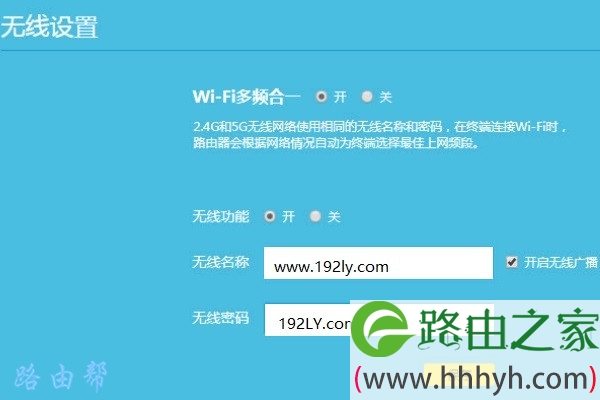
方法2:重置路由器并重新设置
在没有电脑的情况下,只能重置你的路由器,然后用手机重新设置你的路由器上网,重新设置wifi名称和密码,完成设置后就能正常使用了。
注意:
(1)如果不知道如何重置你的路由器,可以点击下面的文章链接,查看详细的操作步骤。
路由器怎么恢复出厂设置?
(2)恢复出厂设置后,如果不知道如何用手机设置你的路由器,可以阅读下面的文章,查看详细的设置步骤。
手机怎么设置路由器上网?
以上就是关于“路由器不小心关闭了主人网络怎么办?”的教程!
原创文章,作者:路由器,如若转载,请注明出处:https://www.224m.com/78471.html

